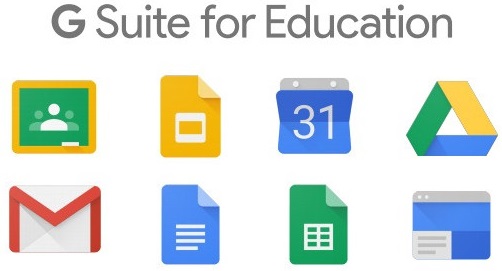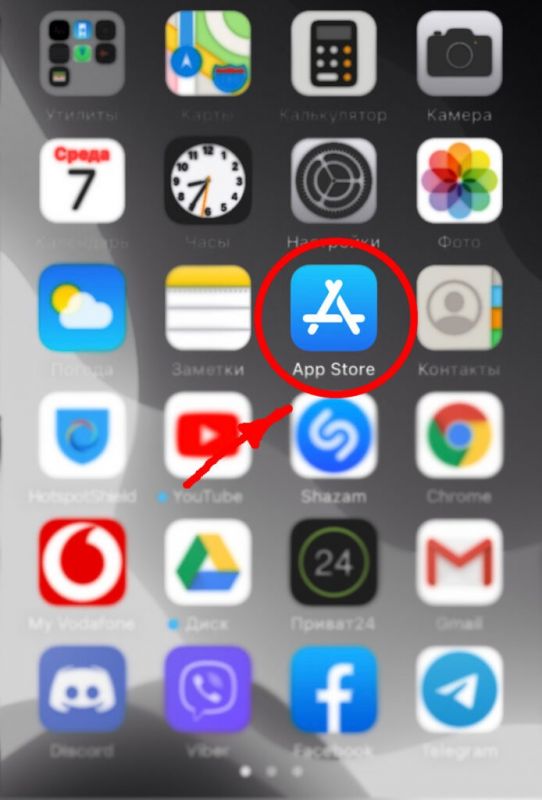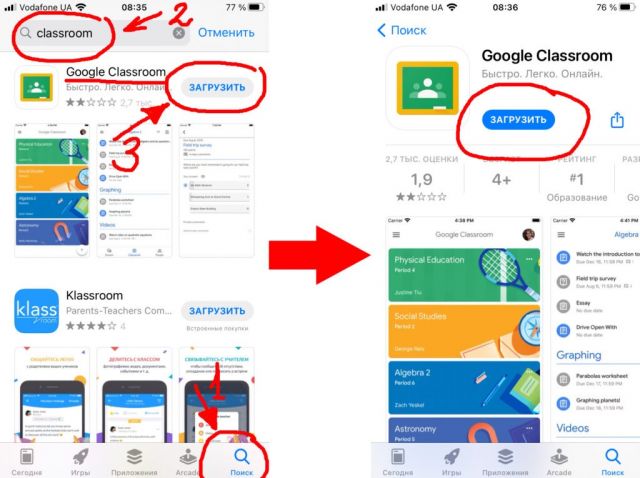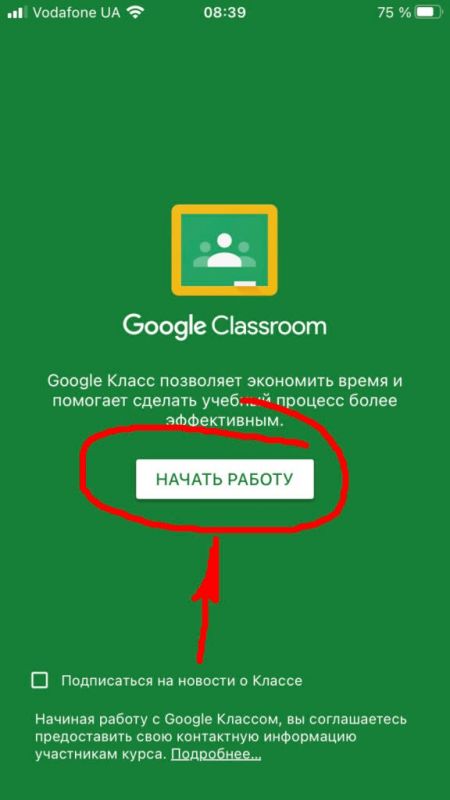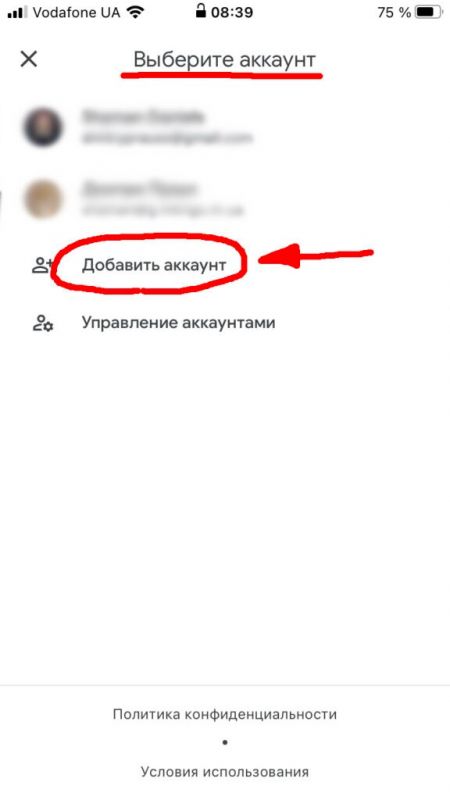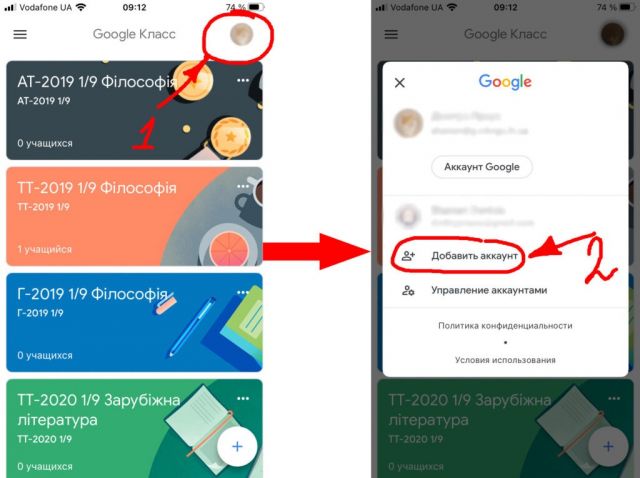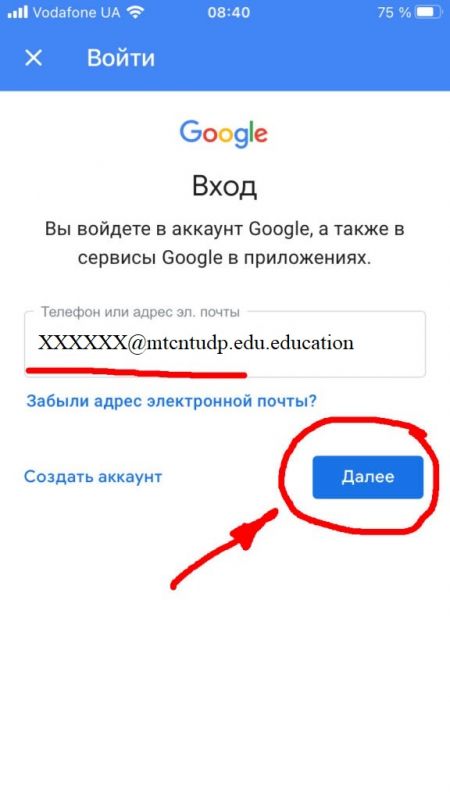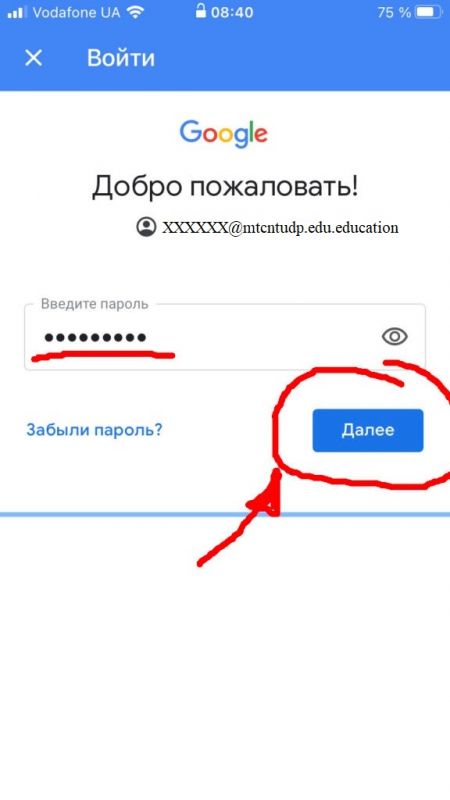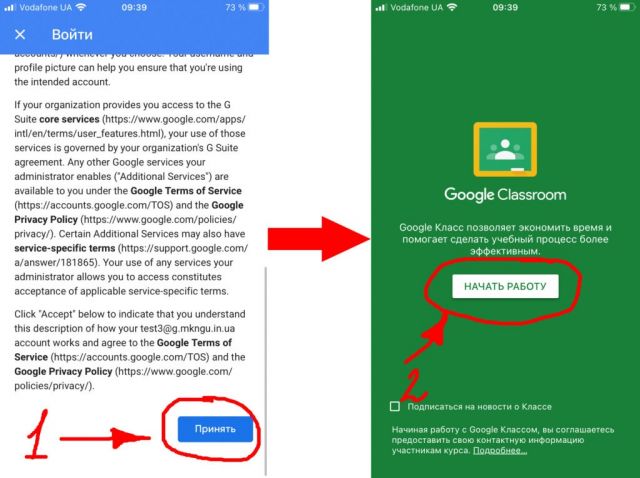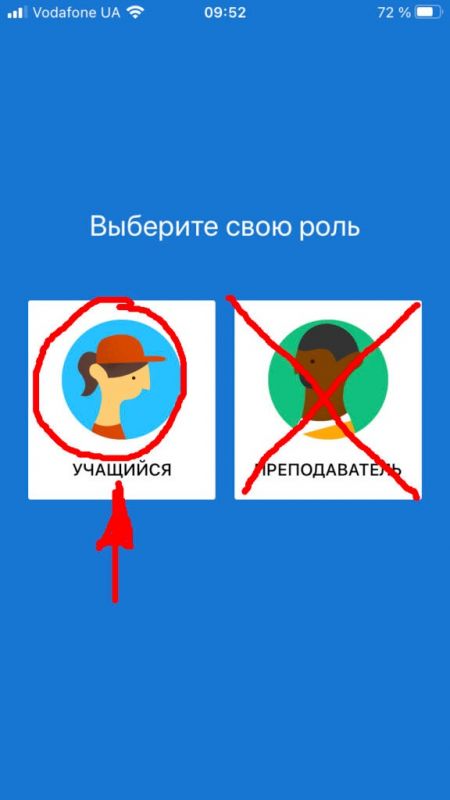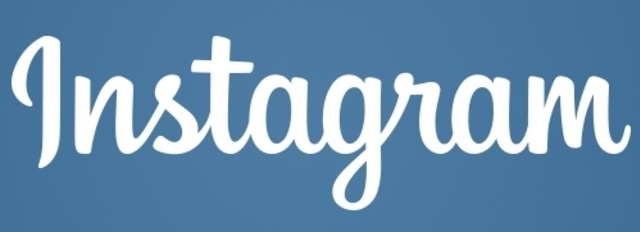
|
Інструкція по підключенню до системи G Suite for Education з використанням мобільних пристроїв
Інструкція по підключенню до системи G Suite for Education з використанням мобільних пристроїв.
1. Отримати свої данні для підключення. [email protected] – електронна пошта (логін) для авторизації. XXXXXXXX – пароль (може бути з англ. буквами). 2. Авторизація у системі G Suite for Education з використанням мобільних пристроїв. 2.1 На мобільному пристрої (телефон, планшет та ін.) треба відкрити магазин додатків: Play Market – для android систем; App Store – для систем iOS.
2.2 У полі пошуку вводимо:”classroom”, знаходимо і завантажуємо додаток.
2.3 Після завантаження, відкриваємо додаток Google Classroоm і натискаємо:”Почати роботу”.
2.4 Потрапляємо на вибір аккаунта. Натискаємо:”Додати аккаунт”
2.4.1 УВАГА! Якщо у вас уже був завантажений додаток Google Classroom і підключений аккаунт Google: 1. Відкрити додаток і дочекатися завантаження класів. 2. У верхньому правому куті знайти активний аккаунт і натиснути на нього. 3. Ми потрапили до списку аккаунтів. Необхідно знайти та натиснути кнопку:”Додати аккаунт”. 4. Продовжити з пункту 2.5 PS: Після додавання нового аккаунта, він з’явиться у списку аккаунтів.
2.5 Вводимо електронну пошту (логін) і натискаємо кнопку:”Далі”
2.6 Вводимо пароль і натискаємо кнопку:”Далі”
2.7 Приймаємо загальні положення та умови й політику конфіденційності Google та починаємо роботу.
2.8 Обрати роль:”Студент”
2.9 Приєднатися до всіх можливих класів.
2.10 Обрати потрібний клас і почати виконувати завдання.
Успіхів вам!
|
||
ВСП «Автотранспортний фаховий коледж Національного технічного університету«Дніпровська політехніка»